Страница:
С самого начала создания презентации необходимо решить, как она будет представлена. Выбор способа показа зависит от многих обстоятельств: от находящегося в вашем распоряжении оборудования, от места ее проведения и, конечно, от впечатления, которое вы хотите произвести [3].
Существует несколько способов представления презентаций [6].
1. Распечатка выдач.
Это самый простой способ представления презентации, не требующий использования специального оборудования. Нужно только распечатать тезисы или выдачи презентации и раздать их зрителям. В этом случае при показе презентации вам ничего не понадобится, даже электричество.
Пользоваться этим случаем стоит, если презентация будет проводиться на улице или где-нибудь в глухой деревне, где нет даже электричества. Во всех других случаях аудитория будет явно разочарована, если вы ограничитесь распечатками.
Однако использование распечаток в качестве сопроводительного документа для презентаций, связанных с продажами, повышает ее эффективность.
2. Использование 35-миллиметровых слайдов.
На основе презентации можно изготовить 35-миллиметровые слайды и показывать их потом через проектор. Этот способ обладает двумя достоинствами:
♦ такие слайды обеспечивают очень яркое и резкое изображение;
♦ проектор для 35-миллиметровых слайдов стоит недорого и прост в использовании.
Однако слайды статичны, поэтому будут потеряны анимационные эффекты и переходы между слайдами, а также видео, звук и музыка.
3. Использование прозрачных пленок.
На лазерном или струйном принтере возможно распечатать слайды на прозрачных пленках и показывать их с помощью кодоскопа. Демонстрация презентации при помощи такого проектора обязательно требует приглушенного света, особенно при показе презентации большой аудитории. Естественно анимация, видео и звук в этом случае не воспроизводятся.
4. Показ презентации при помощи компьютера.
В настоящее время многие докладчики представляют презентации при помощи компьютера, используя LCD– или DLP-проекторы[2], которые переводят на экран данные, отображаемые на мониторе компьютера.
В очень маленьких группах (от 1 до 5 человек) возможно показывать презентацию прямо на экране ноутбука, без проектора.
5. Демонстрация презентации с помощью широкоэкранных систем
Для показа презентации в больших группах используют, например, 80-дюймовый телевизор или плазменную панель. Однако все же удобнее использовать мультимедийный проектор.
6. Демонстрация с помощью различных сетевых информационных технологий
Для слушателей, удаленных на большие расстояния, это можно сделать с помощью Интернета (в частности, вставкой в сайт презентации) или с помощью телекоммуникационных систем, передающих сигнал со спутника[3] (см. фото на стр. 23).
Для демонстрации презентаций в настоящее время используются различные информационные технологии, позволяющие применять следующие мультимедийные элементы:
слайды;
визуальные образы;
звуковые эффекты;
ароматизационные эффекты, которые будут рассмотрены далее.
Существует несколько способов представления презентаций [6].
1. Распечатка выдач.
Это самый простой способ представления презентации, не требующий использования специального оборудования. Нужно только распечатать тезисы или выдачи презентации и раздать их зрителям. В этом случае при показе презентации вам ничего не понадобится, даже электричество.
Пользоваться этим случаем стоит, если презентация будет проводиться на улице или где-нибудь в глухой деревне, где нет даже электричества. Во всех других случаях аудитория будет явно разочарована, если вы ограничитесь распечатками.
Однако использование распечаток в качестве сопроводительного документа для презентаций, связанных с продажами, повышает ее эффективность.
2. Использование 35-миллиметровых слайдов.
На основе презентации можно изготовить 35-миллиметровые слайды и показывать их потом через проектор. Этот способ обладает двумя достоинствами:
♦ такие слайды обеспечивают очень яркое и резкое изображение;
♦ проектор для 35-миллиметровых слайдов стоит недорого и прост в использовании.
Однако слайды статичны, поэтому будут потеряны анимационные эффекты и переходы между слайдами, а также видео, звук и музыка.
3. Использование прозрачных пленок.
На лазерном или струйном принтере возможно распечатать слайды на прозрачных пленках и показывать их с помощью кодоскопа. Демонстрация презентации при помощи такого проектора обязательно требует приглушенного света, особенно при показе презентации большой аудитории. Естественно анимация, видео и звук в этом случае не воспроизводятся.
4. Показ презентации при помощи компьютера.
В настоящее время многие докладчики представляют презентации при помощи компьютера, используя LCD– или DLP-проекторы[2], которые переводят на экран данные, отображаемые на мониторе компьютера.
В очень маленьких группах (от 1 до 5 человек) возможно показывать презентацию прямо на экране ноутбука, без проектора.
5. Демонстрация презентации с помощью широкоэкранных систем
Для показа презентации в больших группах используют, например, 80-дюймовый телевизор или плазменную панель. Однако все же удобнее использовать мультимедийный проектор.
6. Демонстрация с помощью различных сетевых информационных технологий
Для слушателей, удаленных на большие расстояния, это можно сделать с помощью Интернета (в частности, вставкой в сайт презентации) или с помощью телекоммуникационных систем, передающих сигнал со спутника[3] (см. фото на стр. 23).
Для демонстрации презентаций в настоящее время используются различные информационные технологии, позволяющие применять следующие мультимедийные элементы:
слайды;
визуальные образы;
звуковые эффекты;
ароматизационные эффекты, которые будут рассмотрены далее.
Оформление слайдов в презентации

1. Элементы графического дизайна
Профессиональные дизайнеры придерживаются в своей работе различных принципов, позволяющих создавать гармоничные, простые для понимания, качественные слайды. Но все премудрости графических пакетов, с которыми работают, создавая презентации, сводятся к четырем базовым элементам:1) Рисунки. (Фотографии, наброски, карты, значки, логотипы И т. д.)
2) Графические элементы. (Соотношения в виде таблиц, матриц, иерархий и т. д. и различных числовых элементов, представленных в виде диаграмм и графиков.)
3) Текст. (Он отображается только двумя способами – пунктами и предложениями.)
4) Фон. (Это самый нижний слой слайда. Он может быть простым – одноцветным, градиентным, с повторяющимся узором или в виде рисунка.)
«Лицо» презентации, как и эфирное «лицо» телевизионной программы, определяется именно этими четырьмя элементами и тем, как они будут размещены на слайде. Дополняют эти элементы до создания единого стиля продукта: музыкальное оформление и цветовая палитра.
2. Правила создания слайдов в презентациях
Большое количество информации на слайде трудно сразу прочитать и осознать зрителю. Особенно в середине или в конце презентации. Использование правил создания слайдов обеспечит лучшее восприятие и более четкое понимание материала.Первое правило: Меньше – значит лучше[4].
a) Если вы в чем-то сомневаетесь, не включайте это в презентацию.
Безжалостно удаляйте со слайдов ненужные слова, цифры, шкалу и условные обозначения.
b) Во всей презентации используйте только один тип выделения.
У Эллен Филькенштейн по этому поводу прекрасно сказано: «Придерживайтесь старого принципа ремня и подтяжек: вы же никогда не наденете и то и другое одновременно!»
Не стоит для выделения текста делать его больше и применять полужирное начертание. Мысль будет выражена точнее, а презентация будет выглядеть цельной и единообразной, если воспользоваться только одним способом выделения.
c) Если много материала – его нужно размещать на слайде, группируя по три темы, мысли, тезиса.
Нужно помнить, что презентация – это не документ, а средство наглядного предоставления информации. Всю информацию следует представить в наглядном и легко воспринимаемом (читаемом) виде. Большое количество текста нередко вызывает эффект отворачивания от экрана. В случае необходимости размещения большого количества текста и рекомендуется данный пункт. Не жалейте слайдов, вставляйте иллюстрации, и восприятие переданной информации обеспечено.
d) Схема лучше таблицы, таблица лучше текста (пытаемся текст преобразить в таблицу, а таблицу в схему или график).
Второе правило: В заголовке следует писать главную мысль слайда, которую он доказывает[5].
Это простое и удивительно эффективно работающее правило. Первое, на что обращает внимание зритель, – это заголовок. Он запоминается лучше всего. Поэтому именно в нем нужно изложить основную мысль слайда, а не название представленной картинки.
Третье правило: Стилевое единство.
a) Все слайды следует оформлять в едином стиле, используя один вид (семейство) шрифтов.
Например: Arial, Arial Bold, Arial Black или Arial Narrow.Любой из шрифтов в обычном и курсивном начертании будут расцениваться зрителями как совершенно разные шрифты. Более того, иногда даже простое изменение размера шрифта создает иллюзию его смены! В общем, оформляя слайд, руководствуйтесь здравым смыслом и старайтесь не перезагрузить его украшениями.
b) Заголовки, текст и подпункты должны быть расположены в одних и тех же (ожидаемых) местах на всех слайдах.
Не заставляйте людей напрягаться, выискивая заголовок на слайде. Дайте им сосредоточиться на основной мысли данного слайда.
c) В подаваемом видеоматериале следует использовать не более трех шрифтов, трех анимационных и трех ароматических эффектов.
Любое изменение шрифта, будь то изменение цвета, размера, типа начертания шрифта (обычное, курсивное или с подчеркиванием), будет восприниматься зрителями как совершенно разные шрифты.
К каждому элементу слайда (заголовку, рисунку или др.) применим только один анимационный эффект, а всего их во всех слайдах, используемых в данной лекции, должно быть не более трех. То есть для всех заголовков, для которых мы считаем необходим анимационный эффект, применяем его только один.
Например: вылет заголовка из левой части экрана.d) Смешивая два шрифта, всегда учитываете их х-высоту.
Х-высота – это высота строчного символа «х» данного шрифта, то есть только строчных букв. В значении х-высоты не учитываются дополнительные размеры надстрочных и подстрочных элементов символов. Так, два шрифта могут иметь одинаковый размер, но разную х-высоту параметров. Например: в шрифте Garamond это значение намного меньше, чем в Arial. В результате получается, что в целом шрифт выглядит более мелким и труднее читается. Чтобы шрифты выглядели одинаково, нужно увеличить размер шрифта Garamond.
3. Рекомендации по оформлению слайдов
Оформление слайда не менее важно, чем содержание слайда. Оно позволяет акцентировать внимание зрителей на наиболее важных элементах предоставляемой информации. Правильно оформляя слайд, вы повышаете эффективность восприятия информации.1. В книге Робин Уильямс «Недизайнерская книга о дизайне»[6] говорится о наиболее часто встречающихся в различной печатной продукции принципах дизайна:
✓ контраст – если элементы типа шрифта, цвета, размера, контуров и др. не обозначают одно и то же, то их следует оформлять по-разному;
✓ повтор – следует повторять наглядные детали оформления на протяжении всей работы;
✓ выравнивание – каждый элемент нужно зрительно связывать с другими элементами;
✓ приближенность – элементы, которые относятся друг к другу, должны располагаться рядом.
Эти принципы прекрасно сочетаются и дополняют правила размещения информации на слайдах, однако носят рекомендательный характер.
2. Не стоит делать строки текста длиной более 45–55 символов, включая пробелы. Слишком длинные строки очень трудно читать. Хотя, конечно, в тех случаях, когда шрифт достаточно крупный, это не составляет труда. Тем не менее всегда предпочитайте короткие строки длинным [6].
3. Для зрителей (России и Европы) наиболее естественно просматривать информацию слева направо и сверху вниз. Иное расположение текста создаст определенные трудности в восприятии передаваемой информации.
4. Оформляя слайд, не забывайте время от времени оценивать, что у вас получается.
Если вы поймете, что какие-то элементы слишком бросаются в глаза, сделайте их не такими заметными: удалите полужирное начертание, уменьшите или измените цвет.
5. Оформление презентации должно соответствовать содержанию.
К примеру, если вы собираетесь читать лекцию о страховании, то на слайдах целесообразно привести рисунки и фотографии страховых случаев, которые будут наглядно подтверждать ваши слова.
6. Уделяйте внимание ритму презентации [6].
Аналогично музыкальному произведению, презентация должна иметь постоянный нескучный ритм.
Например [6]: ваши слайды могут быть построены так: текст, текст, изображение, текст.Рассматривая рисунки, зрители отдыхают, что позволяет сконцентрировать их внимание на следующем за рисунком тексте.
Или так: большое изображение, текст, текст, маленькие рисунки, текст, текст.
7. Закончив работу над оформлением слайдов, проверьте, насколько они удобны для восприятия.
Даже отзыв ребенка может быть полезен. Попросите коллег по работе оценить ваше творение. Они могут заметить то, что вы попросту упустили из виду.
Например, они могут спросить: «Эта презентация рассказывает о садоводстве. Почему слайды в ней серого цвета?» или заметить: «Этот текст слишком мелок, поэтому я не могу его прочитать».Люди любят давать советы и рассказывать о том, что они думают.
8. Анимация – не развлечение, а метод передачи информации и средство привлечения и удержания внимания [5].
(если используете ее для текста, то постарайтесь, чтобы он появлялся слева направо, а пункты появлялись по порядку начиная с 1).
9. Трансформация одного слайда в другой позволяет не терять логику визуального рассказа [5].
10. В разделе «Восприятие информации на экране» даны рекомендации по воздействию на человека различных цветовых схем и расположению объектов на слайде.
4. Основные требования к тексту, размещаемому на слайдах Размещение и начертание текста.
1. Простота и стилевое единство текста (правило 3 оформления слайдов).Самое главное требование к тексту – он должен легко читаться и быть созданным в едином стиле.
2. При выборе шрифта следует добиваться максимальной выразительности передаваемой информации.
a) Не стоит для выделения текста делать его больше и применять полужирное начертание. Мысль будет выражена точнее, а презентация будет выглядеть цельной и единообразной, если воспользоваться только одним способом выделения (правило 1 в).
b) При размещении текста поверх цветного рисунка следует проверить его читаемость. В противном случае текст может слиться с фоном. Выходом из данной ситуации является создание полупрозрачной подложки между рисунком и текстом.
c) Повернутый и вертикальный текст используйте с осторожностью: он может оказаться трудным для чтения.
d) Шрифты без засечек не имеют лишних линий и отлично подходят для заголовков или текста, который нужно выделить (шрифты семейства Arial).
Шрифты с засечками имеют на концах букв небольшие штрихи. Они легче воспринимаются при больших объемах текста и поэтому их используют при печати книг, журналов и др. Для презентаций они не желательны (Times New Roman).
В текстовых редакторах текст размером 12 пунктов считается нормальным, однако для слайдов он окажется слишком мелким. В презентациях не следует использовать шрифты размером менее 18 пунктов (и это допускается лишь только для подпунктов). Наилучшим для текста презентации является кегль 24 пункта, а для заголовков нужно использовать еще больший шрифт.
Например: если заголовки набраны полужирным шрифтом размером 44 пункта, а размер основного текста составляет 28 пунктов, то сноски лучше всего набирать шрифтом размером 18 пунктов.3. Грамотное использование автофигур и объектов WordArt в тексте позволяет улучшить восприятие материала зрителями.
Замечание. Презентация, которая будет опубликована в Интернете, может быть набрана меньшим кеглем, чем презентация, показываемая зрителям на экране.
Автофигуры являются еще одним элементом, помогающим зрителям ориентироваться в тексте презентации. Например [6]: на слайде текст расположен в две колонки и в три ряда. Спрашивается, как зрители будут просматривать информацию: вниз по первой колонке или вправо по первому ряду? Чтобы однозначно определить путь просмотра, поместите под текстом (или сбоку от него) автофигуру в виде стрелки.
Также следует помнить, что [6]:
a) При размещении текста в автофигурах и надписях нужно выравнивать все элементы относительно друг друга. Иначе будет казаться, что они расположены беспорядочно.
b) Не старайтесь уместить как можно больше текста в автофигурах или больше автофигур с текстом на слайдах. Бывает, что простой маркированный список смотрится даже лучше.
c) Используйте объекты WordArt только для создания коротких фраз, стоящих отдельно от основного текста, например, таких, как «Спасибо за внимание!» или «Не забудьте!».
Избыток эффектов ухудшает читаемость текста, поэтому всегда нужно ограничиваться здравым смыслом.
4. Если используемый шрифт не является системным (не поставляется вместе с Windows), а установлен одним из пользователей, то необходимо учесть, что при демонстрации на другом компьютере этого шрифта может не оказаться.
Стилистика и грамматика.
При создании текста на слайдах нужно [7]:
♦ Соблюдать грамматические и стилистические правила. Нельзя делать ошибок в словах и знаках препинания.
♦ При использовании различных перечислений в виде пунктов согласуйте их между собой (используйте одни и те же части речи).
Например (из книги Дж. Вайссмана)[7]:
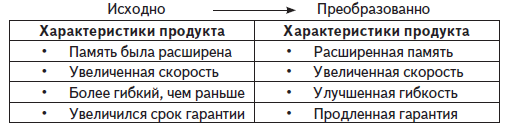
♦ Нужно добиваться семантического совершенства: точно подбирать слова для выражения своих мыслей.
♦ Необходимы простота и краткость.
♦ Текст должен быть интересным и убедительным, конкретным, немногословным, логичным, энергичным и позитивно направленным. Он должен заводить ассоциативные цепочки у читателя[8].
♦ Необходимы достоверность и точность. Факты нужно проверять. Нельзя допускать ошибок в именах, ссылках, цитатах.
Визуальные образы в презентациях
Использование визуальных образов – один из самых мощных приемов убеждающей коммуникации [5]. Важность его использования в последнее время значительно возросла, оттого что впечатления и ожидания в мире бизнеса все чаще формируют реальность.
Дети, когда не знают, как что-то объяснить, рисуют. К сожалению, по мере накопления опыта владения словами этот гениальный прием постепенно уходит из нашей практики. Но, возвращаясь, производит необыкновенный эффект.
Что же это такое – визуальный образ?
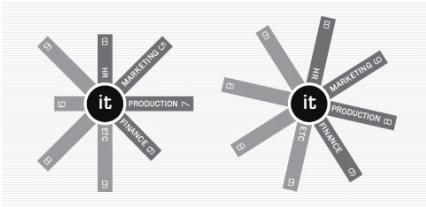
Дети, когда не знают, как что-то объяснить, рисуют. К сожалению, по мере накопления опыта владения словами этот гениальный прием постепенно уходит из нашей практики. Но, возвращаясь, производит необыкновенный эффект.
Что же это такое – визуальный образ?
На сайте Mercator Group приведен следующий пример.
1. В одной крупной компании проводилось исследование по развитию информационных технологий в ней и слаженности работы отделов. Проблема заключалась в крайней неравномерности развития IT-технологий по подразделениям.
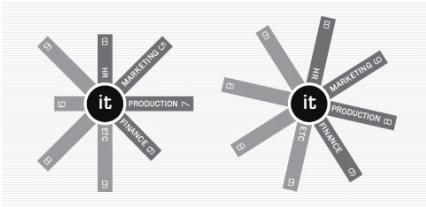
Для доклада результатов исследования было предложено изобразить IT-поддержку в виде колеса, в котором спицы представляли собой различные подразделения компании (бухгалтерию, отдел продаж, снабжения, финансовый отдел, отдел маркетинга и т. д.). Длина спиц соответствовала уровню развития инфотехнологий в каждом направлении (уровень этот измерялся в баллах от 0 до 9).Визуальный образ однозначно привлекает Внимание, очень прост для Понимания, а значит, остается совсем немного до завершения триады – ваша сильная аргументация, которая и обеспечит Принятие. Если все сделано к тому же качественно и красиво (тут надо не пожалеть средств на оформление и технологию), то задача убеждения будет решена.
Тезис заключался в том, что необходимо равномерное внедрение технологий в каждой области, для того чтобы подразделения успешно взаимодействовали и обменивались информацией. Не так важен сам уровень развития (длина спиц), как равномерность (чтобы спицы были одинаковой длины). Иначе колесо просто не покатится или покатится так, как никому не понравится. Так наглядно был изложен основной тезис (который, будьте уверены, запомнился всем надолго), а затем шел переход к фактам и деталям. Данная концепция была принята советом директоров единогласно.
Конец бесплатного ознакомительного фрагмента
